Архивация файлов в формате zip является одной из наиболее популярных и удобных методов сжатия данных. Этот формат архива позволяет сократить размер файлов, упаковав их в один или несколько zip-файлов. Это приносит ряд преимуществ, таких как экономия места на диске и ускорение передачи файлов через сеть. Если вы новичок в области архивации файлов или хотите освоить основы, этот практический гайд поможет вам разобраться в процессе создания zip-архивов.
Шаг 1: Установите программу для работы с архивами
Первым шагом для создания zip-архивов является установка специальной программы, называемой архиватором. Существует широкий выбор архиваторов, которые предлагают различные функции и дополнительные возможности. Одним из самых популярных и бесплатных вариантов является 7-Zip. Вы можете скачать его с официального сайта и установить на свой компьютер, следуя инструкциям установщика.
Шаг 2: Выберите файлы для архивации
После установки архиватора вам нужно определиться с файлами, которые вы хотите архивировать. Вы можете выбрать один или несколько файлов, а также папки целиком. Обратите внимание, что архивация позволяет сократить размер файлов, возможно даже в несколько раз, поэтому вы можете архивировать даже несколько больших файлов в одном архиве.
Примечание: если файлы, которые вы хотите архивировать, расположены в разных папках, вы можете создать пустую папку на рабочем столе или в любом другом удобном месте и переместить все нужные файлы в эту папку. Затем архивируйте всю папку целиком.
Шаг 3: Создайте zip-архив
Откройте программу архиватора, которую вы установили, и найдите опцию для создания нового архива. В 7-Zip, например, это можно сделать, нажав правую кнопку мыши на пустой области и выбрав "7-Zip" -> "Добавить в архив". Затем укажите имя и формат архива (в данном случае - zip) и выберите папку или файлы, которые вы хотите архивировать. Нажмите кнопку "ОК" и процесс создания zip-архива начнется.
Шаг 4: Распакуйте архив при необходимости
Чтобы распаковать файлы из созданного архива, откройте архиватор и найдите пункт меню "Извлечь" или "Распаковать". Выберите папку, в которую хотите распаковать файлы, и нажмите кнопку "ОК". Архиватор извлечет все файлы из архива в указанную папку, и вы сможете использовать их так, как вам нужно.
Теперь вы знаете основные шаги по созданию zip-архивов. Использование этого удобного формата сжатия данных поможет вам улучшить организацию файлов на вашем компьютере и облегчить передачу файлов через сеть. Не бойтесь экспериментировать и настраивать архиватор под свои потребности - это отличный способ извлечь максимум пользы из архивации файлов!
Как создать архив в формате zip: пошаговая инструкция для новичков

Шаг 1: Откройте проводник (или любую другую программу для работы с файлами), найдите и выберите файлы, которые вы хотите поместить в архив.
Шаг 2: Нажмите правой кнопкой мыши на выбранные файлы и выберите опцию "Отправить в" (или "Send to" в английской версии). В раскрывшемся списке выберите "Сжатая папка" (или "Compressed folder").
Шаг 3: Появится новый архив, созданный в формате zip с таким же названием, что и у выбранных файлов. Вы можете переименовать архив, если хотите.
Шаг 4: Чтобы добавить дополнительные файлы в архив, просто перетащите их в открытую папку архива.
Шаг 5: Для распаковки файлов из архива zip просто дважды щелкните по нему. Файлы будут извлечены в ту же папку, где находится архив. Если вы хотите выбрать другую папку для извлечения, щелкните правой кнопкой мыши по архиву, выберите опцию "Извлечь все" (или "Extract all") и укажите путь к нужной папке.
Шаг 6: Теперь у вас есть архив zip с вашими файлами! Вы можете отправить его по электронной почте, загрузить на облачное хранилище или использовать для более удобной передачи нескольких файлов.
Это все, что нужно знать, чтобы создавать архивы в формате zip. Просто следуйте этой пошаговой инструкции, и вы сможете архивировать свои файлы легко и быстро!
Установка программы для работы с архивами zip
Для работы с архивами формата ZIP на вашем компьютере требуется установить специальную программу. Ниже приведены инструкции по установке наиболее популярных программ для работы с ZIP-архивами.
| Программа | Платформа | Инструкции установки |
|---|---|---|
| 7-Zip | Windows |
|
| WinRAR | Windows |
|
| The Unarchiver | MacOS |
|
| File Roller | Linux | File Roller – это стандартная программа для архивации и разархивации файлов в большинстве дистрибутивов Linux. Если вы используете дистрибуцию Linux, то программа File Roller должна быть предустановлена на вашей системе. Обратитесь к документации вашей дистрибуции для получения более подробной информации о работе с File Roller. |
После установки программы для работы с ZIP-архивами, вы будете готовы архивировать и разархивировать файлы в формате ZIP с легкостью. Следуйте инструкциям программы для выполнения нужных вам операций с архивами.
Создание архива zip

1. Откройте программу архиватора. Если у вас еще нет такой программы, вы можете скачать одну из множества бесплатных программ доступных в сети Интернет.
2. Перейдите в меню программы и найдите опцию "Создать новый архив" или "Создать zip-архив". Часто эта опция расположена в меню "Файл".
3. В открывшемся окне выберите папку или файлы, которые вы хотите добавить в архив zip. Вы можете выбрать несколько файлов или целую папку, удерживая клавишу CTRL (для Windows) или CMD (для Mac).
4. Щелкните по кнопке "Создать" или "OK", чтобы начать процесс создания архива zip.
5. Подождите, пока программе архиватора завершит операцию создания архива. Время завершения может варьироваться в зависимости от размера файлов и производительности компьютера.
6. После завершения создания архива, вы можете назначить имя архиву и указать место сохранения файлов. Обязательно убедитесь в выборе правильного каталога, чтобы можно было быстро найти архив позже.
7. Убедитесь, что архив создан успешно, открыв его и проверив, что все файлы находятся внутри. Вы также можете попробовать распаковать несколько файлов из архива, чтобы убедиться, что они восстановлены без ошибок.
Теперь у вас есть архив zip со всеми выбранными файлами. Это прекрасный способ сократить объем занимаемого дискового пространства и упростить передачу данных. Не забудьте сохранить архив в безопасном месте!
Распаковка архива zip

1. Распаковка на Windows:
На Windows архивы zip можно распаковать с помощью встроенного архиватора. Вам необходимо дважды щелкнуть на архиве zip, чтобы открыть его. Затем выделите все файлы или файлы, которые вы хотите извлечь. После выделения файлов перетащите их в нужное место на вашем компьютере. Также вы можете щелкнуть правой кнопкой мыши по файлам и выбрать "Извлечь все" или "Извлечь в указанную папку". В результате все выбранные файлы будут распакованы в указанную папку.
2. Распаковка на macOS:
На macOS архивы zip также можно распаковать с помощью встроенного архиватора. Вам необходимо дважды щелкнуть на архиве zip, чтобы открыть его. Затем выделите все файлы или файлы, которые вы хотите извлечь. После выделения файлов перетащите их в нужное место на вашем компьютере. Также вы можете щелкнуть правой кнопкой мыши по файлам и выбрать "Извлечь". В результате все выбранные файлы будут распакованы в ту же папку, где находится архив zip.
3. Распаковка на Linux:
На большинстве дистрибутивов Linux есть установленный архиватор, который позволяет распаковывать архивы zip. Откройте терминал и перейдите в папку, где находится архив zip. Затем введите команду "unzip имя_архива.zip", где "имя_архива.zip" замените на имя вашего архива. Нажмите Enter, и все файлы из архива будут распакованы в эту папку.
Ознакомившись с этими инструкциями, вы сможете без проблем распаковывать архивы zip на разных операционных системах. Приятного использования!